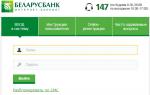Nëse keni një TV Smart Samsung ose LG, nuk keni pse të blini një Apple TV ose pajisje të tjera për të transmetuar nga iPhone ose TV juaj.
Aplikacione të reja Pasqyrë për Samsung TV Dhe Pasqyrë për LG TV, zhvilluar AirBeamTV B.V., ju lejon të transmetoni përmbajtjen e pajisjes suaj iOS 11 në ekranin e televizorit tuaj inteligjent.
Në këtë tutorial do t'ju tregojmë se si funksionon aplikacioni Mirror për TV LG, por aplikacioni Mirror për Samsung TV duhet të funksionojë pothuajse në të njëjtën mënyrë.
Që aplikacionet të funksionojnë, iPhone/iPad dhe Smart TV duhet të lidhen me të njëjtin rrjet Wi-Fi. Nëse po, atëherë mund të filloni.
Si të transmetoni ekranin e iPhone në LG Smart TV
Pasi t'i lidhni të dyja pajisjet në të njëjtin rrjet Wi-Fi, ndiqni hapat e mëposhtëm:
1) Shkarkoni dhe instaloni aplikacionin Mirror for LG TV nga (kosto 379 RUR).
2) Hapni aplikacionin.
3) Prisni derisa televizori juaj të shfaqet në listën e të disponueshmeve dhe më pas klikoni në emrin e tij.
4) Nëse në televizor shfaqet një dritare që ju pyet nëse dëshironi të lidhni një pajisje, përdorni telekomandën për të shtypur Prano/Lejo.
5) Aplikacioni do t'ju kërkojë të shtoni një ikonë të regjistrimit të ekranit në Qendrën e Kontrollit dhe të aktivizoni aksesin në aplikacione. Nëse i keni të aktivizuara këto cilësime, mund të kaloni hapat përkatës.
6) Shkoni në Cilësimet → Qendra e Kontrollit dhe ndizeni Qasja në programe:

7) Pastaj hapni seksionin Vendosni elementin. menaxhimi dhe shtoni një ikonë Regjistrimi i ekranit.
8) Kthehuni te aplikacioni Mirror për LG TV dhe kaloni të gjitha udhëzimet duke klikuar në butonin në fund të ekranit:

9) Do të duhet të aktivizosh "Njoftimet" që të mund të shohësh kur një pajisje lidhet dhe shkëputet nga televizori yt.
10) Pasi të keni përfunduar të gjitha hapat, aplikacioni do t'ju ridrejtojë në YouTube për të testuar funksionin. Gjeni disa video që dëshironi të shikoni në televizorin tuaj.
11) Pastaj hapni Qendrën e Kontrollit dhe klikoni në ikonën e Regjistrimit të Ekranit me ose thjesht shtypje të gjatë.


Më pas duhet të jeni në gjendje të shihni përmbajtjen e pajisjes tuaj në ekranin e televizorit me një vonesë të vogël.

Si të përfundoni një transmetim
Kur dëshironi të ndaloni transmetimin, thjesht hapni Qendrën e Kontrollit dhe klikoni në ikonën e regjistrimit të ekranit.

Një njoftim do të shfaqet në krye të ekranit që tregon se transmetimi ka ndaluar. Televizori do të kthehet në gjendjen e tij normale.
Çfarë duhet të dini
Megjithëse aplikacioni është shumë i përshtatshëm, ai ka nuancat e veta për të cilat ia vlen të dini. Së pari, ai mbështet vetëm televizorët inteligjentë nga viti 2012 dhe më të reja. Nëse nuk jeni të sigurt se cilin televizor keni, mund ta gjeni modelin në anën e pasme.
Nëse keni një televizor inteligjent Samsung, shikoni shkronjën në mes të emrit të modelit (në pjesën e pasme të televizorit).
E = 2012
F = 2013
H = 2014
J = 2015
K = 2016
M = 2017
Për shembull:
UE55_E_S8000 = 2012
UE78_H_U8500L = 2014
Nëse keni një TV Smart LG, do të jetë më e vështirë të njohësh modelin. Zhvilluesit e aplikacionit rekomandojnë instalimin e një versioni provë falas të aplikacionit dhe të kontrolloni nëse televizori juaj është i pajtueshëm me të.
Nuanca të tjera:
- Pajisja duhet të ketë të instaluar iOS 11 ose më vonë.
- Transmetimi ndodh me një vonesë prej 1-3 sekondash.
- Audioja nga Safari nuk do të luhet në televizor, vetëm në vetë pajisjen.
- Duhet të filloni transmetimin vetëm pasi të keni hapur aplikacionin e dëshiruar, pasi kalimi ndërmjet aplikacioneve do ta çaktivizojë atë.
- Disa aplikacione bllokojnë transmetimin. Këto përfshijnë Netflix.
- Aplikacionet mbështeten vetëm nga Samsung dhe LG Smart TV. Nuk ka mbështetje për markat e tjera.
Rezultatet
Aplikacionet Mirror për Samsung TV dhe Mirror për LG TV mund të jenë të dobishme nëse keni një TV inteligjent në shtëpi.
Sistemi operativ Android TV në televizor hap mundësi të gjera për përdorim. Por çdo televizor, para së gjithash, është krijuar për të parë të gjitha llojet e filmave, shfaqjeve, serialeve, etj. Le të shohim një shembull se si mund të shikoni përmbajtjen që na intereson, cilat aplikacione janë të disponueshme dhe si funksionojnë të gjitha.
Shikimi i përmbajtjes në TV kohët e fundit është bërë shumë më i lehtë - nuk keni më nevojë të shkoni në dyqan për të blerë një disk ose për të shkarkuar një film në një HDD të jashtëm. Tani gjithçka është më e thjeshtë - ndizni televizorin, thoni emrin e serialit që ju intereson, të themi, dhe mund të filloni të shikoni.
Gjithçka në ekosistemin Android TV drejtohet nga aplikacionet dhe në të vërtetë nuk mund të jetosh pa to. Jo, sigurisht, ju mund të ngarkoni filma në hard diskun tuaj në mënyrën e vjetër dhe t'i shikoni duke përdorur luajtësin e integruar të mediave, por televizorë të tillë mund të bëjnë më shumë.
Shikimi i përmbajtjes duke përdorur mjete standarde
Pra, arritëm te Sony TV në sistemin Android TV dhe gjëja e parë që mund të bëjmë është të studiojmë se çfarë dhe si mund të shikoni këtu. Pajisja ka YouTube, Google Play Movies, gjithashtu mund të instaloni MX Player, VLC, KODI, ES Explorer, shfletuesin Opera dhe një grup standard multimedial (album, video, muzikë). Tashmë është mjaft mirë, ju filloni të kuptoni se ka mundësi të mjaftueshme shikimi. Ekziston gjithashtu një ndërgjegjësim se përmbajtja mund të shikohet në çfarëdo mënyre - me valë, me kabllo, direkt nga televizori, apo edhe nga një shfletues.
Në përgjithësi, edhe aplikacionet standarde mund të shikojnë pjesën më të madhe të përmbajtjes. Për shembull, Google Play Movies ju lejon të blini dhe merrni me qira filma.

Nëse keni një koleksion mbresëlënës filmash në disqet e jashtme, atëherë mund t'i shikoni me lehtësi të gjithë duke përdorur luajtësin e integruar, ose MX Player, ose VLC ose KODI. Nuk kishte absolutisht asnjë problem kur luani skedarë në formatet MOV, MP4 dhe MTS, por për MKV me shpejtësi të lartë të biteve ia vlen të zgjidhni një luajtës të përshtatshëm.

Mbështetja e YouTube në televizor zbatohet shumë mirë kur hyni, shfaqet një furnizim me të gjitha videot tuaja të preferuara. Mund të shikoni gjithashtu video të njohura që shërbimi ju sugjeron bazuar në shikimet e kaluara. Ka seksione për muzikë, sport, lojëra kompjuterike, lajme dhe transmetime të drejtpërdrejta.

Dhe si mund të kapërceni shfletuesin që është tashmë i parainstaluar në televizor? Në fund të fundit, Opera ju lejon jo vetëm të shfletoni, por edhe të shikoni me qetësi video nga faqet e internetit. Dhe kjo ndonjëherë është edhe më e përshtatshme sesa përdorimi i këtij apo atij aplikacioni. Tregu ka gjithashtu në dispozicion shfletues të palëve të treta që mbështesin Flash.

Do të doja t'i them disa fjalë ES Explorer, i cili është menaxheri i skedarëve në TV. Mund ta përdorni për të luajtur skedarë të ndryshëm mediash. Por gjëja më e rëndësishme është se ky aplikacion i veçantë bën të mundur instalimin e skedarëve APK të palëve të treta.
Është e vështirë të imagjinohet një sistem operativ modern pa dyqanin e vet të aplikacioneve. Nuk ka probleme me këtë në Android TV nga Sony Play Store është përgjegjës për instalimin e programeve. Nuk ka aq shumë aplikacione në të sa në telefonat inteligjentë, sepse programi duhet të përshtatet për TV, por ka dukshëm më shumë aplikacione në krahasim me Smart TV në sisteme të tjera. Dhe më e rëndësishmja, ka aplikacione të çdo lloji, falas dhe me pagesë, për online dhe offline, si dhe për çdo temë me interes. Por sot po flasim për shikimin, kështu që do t'i kushtojmë vëmendje aplikacioneve më të denja në treg për shikuesin ukrainas.

Është turp, por ne nuk mund të përdorim ende shërbime si Netflix dhe ato nuk funksionojnë në vendin tonë, por mos u dekurajoni, sepse ne kemi Android në duart tona. Epo, më saktë, ne kemi një telekomandë në duart tona, dhe Android është në TV, mirë, nuk ka rëndësi. Pra, ja çfarë duhet t'i kushtoni vëmendje. Para së gjithash, na duket se duhet të instaloni kinemanë në internet MEGOGO - shpërndarje e shkëlqyer e përmbajtjes me pagesë dhe falas, çmime të arsyeshme, cilësi të mirë video, ndërfaqe të këndshme dhe shumë më tepër. Në fakt, ky është një ridizajn i Google Play Movies, vetëm me filma falas. Dizajni i aplikacionit Material është saktësisht i njëjtë si i gjithë sistemi - duket i shkëlqyeshëm dhe është i lehtë për t'u mësuar. Në menynë në të majtë shohim rekomandime, të gjithë filmat, seritë televizive, karikaturat, shfaqjet televizive dhe aksesin në cilësimet e aplikacionit.

Për ata që duan të shikojnë IPTV, ka një numër të caktuar aplikacionesh, për shembull LAZY IPTV. Sa më shumë aplikacione të përdorni, aq më shumë gjëra të reja ofron televizori - në kërkime, në rekomandime, etj. Këto mund të jenë disa video, klipe ose aplikacione ose lojëra. Është mirë që kërkimi me zë funksionon, siç zbuluam më herët.
Google Cast
Të gjithë kanë dëgjuar tashmë për pajisjen Chromecast, e cila ju lejon të luani përmbajtje nga pajisjet celulare me valë në televizorë. Sony KDL-55X8505C e ka këtë funksionalitet të integruar jashtë kutisë dhe është i këndshëm. Çfarë do të thotë kjo në praktikë? Dhe fakti që mund të kopjoni ekranin e një smartphone dhe një pajisje tjetër të përputhshme në një televizor, përdorni këtë të fundit si luajtës - për shembull, kur hapni një video në një faqe interneti me filma, "hedhe" atë në ekranin e madh.

Por për çfarë shërben Google Cast nëse Miracast mbështetet? Përgjigja është e thjeshtë - këto teknologji funksionojnë krejtësisht ndryshe. Miracast "pasqyron" vetëm imazhet e një smartphone/tableti/laptopi në ekran dhe ka humbje të konsiderueshme në cilësi. Google Cast funksionon vetëm në një numër të caktuar aplikacionesh, por cilësia e imazhit është më e lartë. Gjithashtu, kur luani, le të themi, një video në YouTube përmes Chrome Cast, smartphone do të jetë plotësisht në dispozicionin tuaj ose si telekomandë dhe nuk do të shfaqë të njëjtën gjë si në televizor.
Nëse keni një grup të madh njerëzish, mund të organizoni një mini lojë fotografike duke përdorur aplikacionin Photo Sharing Plus. Kjo e fundit ju lejon të lidhni deri në 10 pajisje direkt me televizorin dhe të transferoni fotot në ekranin e madh, ndërkohë që imazhet sinkronizohen midis të gjithë pjesëmarrësve. Ju gjithashtu mund të votoni për kartat më të mira.
Pronarët e pajisjeve celulare, madje edhe me një diagonale mjaft të madhe të ekranit, shpesh preferojnë të shikojnë foto ose video jo në vegël e tyre, por të lidhin telefonin e tyre përmes televizorit. Modelet moderne të pajisjeve mobile dhe televizorëve kanë të gjitha parakushtet për të bërë lidhje të tilla. Epo, avantazhet janë plotësisht të pamohueshme.
Çfarë mund të transferoni nga telefoni juaj në panelin e televizorit?
Fatkeqësisht, shumica dërrmuese e përdoruesve janë të kufizuar vetëm në shikimin e fotove, filmave dhe videove të ruajtura në memorien e pajisjes në panelet Smart TV. Por mundësitë e teknologjisë moderne janë shumë më të gjera.
Çështja këtu është se me çdo opsion lidhjeje, i cili do të diskutohet veçmas, mund të bëni më shumë sesa thjesht të transferoni video ose grafikë në një ekran të madh. Me të njëjtën lehtësi, nëse instaloni softuerin e duhur, mund të shikoni televizion në internet, të luani klipe nga i njëjti burim YouTube, apo edhe ta kontrolloni atë nga telefoni ose tableti juaj, nëse një shërbim i tillë ofrohet në televizorin tuaj. Më në fund, mund të transmetoni lehtësisht lojëra ose programe të përdorura në pajisjet celulare në panelin e televizorit. Siç mund ta shihni, nuk ka kufizime. Por pyetja më e rëndësishme kur zgjidhni problemin se si të transferoni një imazh nga një telefon në një TV, në çdo rast, mbetet zgjedhja e mënyrës optimale për të lidhur vegël me panelin. Le të shohim opsionet më të zakonshme.
Si të transferoni një imazh nga një telefon në një televizor: metodat themelore të lidhjes
Në mënyrë konvencionale, opsionet e lidhjes midis një pajisjeje celulare dhe një paneli televiziv mund të ndahen në dy lloje kryesore: me tel dhe me valë. Pothuajse të gjitha modelet moderne të televizorit mbështesin të paktën një teknologji për transmetimin e të dhënave të riprodhuara ose kanë module të integruara Wi-Fi. Megjithatë, ka edhe zgjidhje për panelet e plakjes, megjithëse ato duken disi të rënda.

Ndër gjithçka që ofrohet sot në treg për zhvillime të tilla, opsionet kryesore janë këto:
- kabllo USB;
- kabllo të rregullt me lidhës të tipit tulipan;
- lidhje me tela me kabllo MHL/HDMI;
- Kabllo Slim Port;
- lidhje përmes rrjeteve Wi-Fi në shtëpi;
- përdorimi i teknologjive të specializuara (Miracast, AirPlay dhe analogët e tyre).
Në versionin më të thjeshtë, mund të përdorni një panel të rregullt televizori që lidhet nëpërmjet një porti USB, në vend të modeleve moderne të TV Smart. Në këtë rast, pajisja celulare do të njihet vetëm si një flash drive nga i cili luhen skedarët e imazhit, video ose audio të regjistruar në të. Kjo është shumë primitive, nuk ia vlen të ndaleni në lidhje të tilla, veçanërisht pasi nuk do të jeni në gjendje të transmetoni programe, lojëra ose të transmetoni video nga Interneti në ekran. Ju mund të përdorni teknologjitë UPnP, por kjo është gjithashtu diçka si transferimi USB, por pa tela. Le të përqendrohemi në metodat më funksionale të lidhjes.
Përdorimi i një kabllo HDMI (lidhje MHL)
Pra, le të bëjmë një rezervim menjëherë që pyetjet në lidhje me mënyrën e ritransmetimit të një imazhi nga një televizor në ekranin e telefonit nuk do të merren parasysh për arsye se kjo është thjesht jopraktike. Në këtë rast, ne jemi të interesuar të lidhim pajisjet celulare me panelet televizive me drejtimin përkatës të transferimit të të dhënave.

Pra, mënyra më e lehtë është të lidhni dy pajisje duke përdorur kabllon më të zakonshme HDMI. Në disa mënyra, kjo lidhje është e ngjashme me krijimin e një lidhjeje përmes USB, por telefoni ose tableti nuk perceptohen më si një pajisje ruajtëse e lëvizshme, por njihet si një vegël plotësisht funksionale. Edhe pse prania e telave mund të duket si teknologjia e djeshme për shumëkënd, një lidhje e tillë ka një sërë përparësish, pasi nuk ka fare vonesa në transmetimin e imazhit. Është absolutisht e lehtë të transmetosh video në cilësi Ultra HD me zë 7.1 (DTS-HD dhe Dolby TrueHD) dhe madje të karikosh pajisje celulare, fuqia e të cilave nuk kalon 10 V. Tre lloje kabllosh mund të përdoren për të nxjerrë imazhe:
- HDMI standard me një përshtatës së bashku me një kabllo mikro-USB për lidhjen e energjisë së jashtme.
- Kabllo MHL që lidhet drejtpërdrejt me panelin e televizorit.
- Kabllo speciale Samsung 11-pin. Për të lidhur pajisjet me lidhës 5-pin, do t'ju duhet një përshtatës.
Opsioni i parë mund të quhet universal, por llojet e tjera të lidhjeve mbështeten nga një numër i kufizuar panelesh televizive dhe pajisje celulare.
Kushtet fillestare të detyrueshme për instalimin e komunikimit pa tel
Një zgjidhje tjetër e thjeshtë për pyetjen se si të transferoni imazhet nga një telefon në një televizor është lidhja e dy pajisjeve nëpërmjet një rrjeti pa tel në shtëpi.

Megjithatë, në këtë rast televizori duhet të ketë një modul të integruar Wi-Fi. Nëse nuk keni një të tillë, mund të blini një pajisje shtesë të jashtme që përdor një portë USB. Përveç kësaj, për shembull, në pajisjet Android, modaliteti Wi-Fi Direct supozohet të jetë i aktivizuar. Aktivizimi i një lidhjeje të tillë në modele të ndryshme të paneleve televizive do të konsiderohet veçmas.
Rrjeti pa tel DLNA
Kur krijoni një lidhje përmes rrjetit tuaj të shtëpisë, mund të përdorni mjetet e integruara DLNA që janë të disponueshme në sistemet Android. Fatkeqësisht, aktivizimi i një lidhjeje të tillë në pajisjet Apple është mjaft problematik, por ju mund të instaloni aplikacione si My Remote nga Phillips Corporation si një lloj ure.
Nga rruga, në Android gjithashtu mund të braktisni mjetet standarde dhe të instaloni programe si PlugPlayer ose të lidheni përmes luajtësit universal të mediave WD TV Live. Sidoqoftë, ky opsion nuk është më i përshtatshmi, pasi nëse ngarkesa në rrjetin pa tel është mjaft e lartë, mund të ndodhin vonesa në transmetim dhe shpejtësia e lidhjes e vendosur nga ofruesi për rrjetin pa tel në shtëpi gjithashtu luan një rol të rëndësishëm.
Teknologjia Miracast
Një nga mjetet më universale është përdorimi i teknologjive të specializuara të krijuara drejtpërdrejt për të zgjidhur problemin e transmetimit të imazheve nga pajisjet celulare në panelet televizive. Kjo është teknologjia Miracast. Mund të ketë emërtime të ndryshme për prodhues të ndryshëm. Kështu, për shembull, Samsung ka një funksion të ngjashëm Screen Mirroring, Sony ka Mirror Link, Apple ka AirPlay.

Por pionierët ishin ende sistemet Android. Për t'u lidhur me një smartphone ose tablet, fillimisht duhet të aktivizoni Wi-Fi dhe të futni cilësimet e Wi-Fi Direct dhe në televizor zgjidhni Miracast si burim. Në pajisjen celulare, më pas zgjidhni televizorin që duhet të shfaqet në listë, pas së cilës dalja multimediale vendoset te cilësimet. Vlen të përmendet këtu se jo të gjithë telefonat inteligjentë mbështesin rrotullimin e ekranit. Por në Sony Xperia ZL, kur ndryshoni orientimin nga portreti në peizazh, fotografia në panelin e televizorit rrotullohet automatikisht. Dhe siç është tashmë e qartë, imazhi nga telefoni në televizorin WiFi transmetohet vetëm nëse paneli është një gjeneratë Smart TV.
Lidhu nëpërmjet AirPlay
Tani disa fjalë për teknologjinë Apple AirPlay. Në fakt, është pothuajse një analog i plotë i Miracast TV. Sidoqoftë, transferimi nuk mund të kryhet pa një artikull thelbësor - një kuti të veçantë të pajisjes Apple TV që lidhet drejtpërdrejt me televizorin.

Për të përdorur funksionin e përsëritjes së videos në pajisjen tuaj, duhet të prekni dy herë butonin Home, të lëvizni poshtë listën e aplikacioneve të disponueshme dhe të gjeni AirPlay. Kur hyni në seksion, do të shfaqen të gjitha pajisjet e disponueshme aktualisht që mund të marrin një sinjal. Thjesht zgjidhni luajtësin e mediave të lidhur dhe aktivizoni transferimin.
Duke përdorur Streambels dhe WiDi
Produkti softuer Streambels, i zhvilluar nga Clockworkmod, vështirë se mund të quhet i ngjashëm me Miracast ose AirPlay. Ekrani i pajisjes celulare nuk kopjohet kur lidhet. Vetëm riprodhimi i skedarëve është i mundur, siç është rasti me një lidhje normale USB.

Por teknologjia WiDi u zhvillua fillimisht si një alternativë ndaj Miracast, por ajo nuk u përhap kurrë. Deri më tani, përdoret kryesisht në laptopët Intel, megjithëse kohët e fundit ka pasur përpjekje për ta integruar atë në pajisjet mobile.
Karakteristikat e lidhjes me disa modele televizori
Tani le të shohim disa nga nuancat e transmetimit të një sinjali në modele të caktuara të paneleve televizive.
Mënyra më e lehtë është të shfaqni një imazh nga telefoni juaj në një TV LG. Kur lidhja aktivizohet në smartphone në televizor, në menynë kryesore, zgjidhni rrjetin dhe seksionin Wi-Fi Direct. Pas kësaj, ju vetëm duhet të prisni derisa paneli të zbulojë pajisjen celulare.

Në televizorët Sony, përdorni telekomandën për të zgjedhur seksionin "Cilësimet", më pas menynë "Manual", më pas seksionin "Metodat e tjera", ku duhet të mbani mend ose të shkruani parametrat SSID dhe WPA. Më pas do t'ju duhet t'i futni ato kur lidhni telefonin inteligjent.
Në panelet Samsung, zgjidhni seksionin "Rrjeti" në menynë kryesore, pas së cilës kaloni përballë linjës "Program AP" vendoset në pozicionin e ndezur. Pas kësaj, duhet të shkoni te seksioni i çelësit të sigurisë dhe të vendosni një fjalëkalim unik për të hyrë në lidhje. Vetëm pas kësaj, zgjidhet një pikë aksesi në pajisjen Android, bëhet një lidhje me rrjetin dhe kur zgjidhet një skedar, shtypet butoni Share.
Probleme të mundshme të riprodhimit
Pra, pyetja se si të transferoni një imazh nga një telefon në një TV tashmë është diskutuar. Sidoqoftë, kur përdorni çdo lloj lidhjeje, duhet t'i kushtoni vëmendje disa problemeve të mundshme që lidhen me shkeljet në transmetim.
Para së gjithash, kjo vlen për rastet e përdorimit të Miracast. Me një lidhje të tillë, mund të ndodhin ndërprerje komunikimi nëse ka pengesa midis televizorit dhe pajisjes celulare. Besohet se sa më e vogël të jetë distanca midis pajisjeve, aq më mirë.
Disa pajisje kanë aftësinë për të transmetuar skedarë të mbrojtur nga kopjimi, por të njëjtat panele televizive Phillips nuk e mbështesin riprodhimin e tyre.
Ngarkesa në rrjetin pa tel mund të rritet shumë herë, pasi kur luani video në transmetim, imazhi së pari transmetohet në pajisjen celulare dhe vetëm atëherë luhet në TV. Si rezultat, ka vonesë, ngadalësim, audio ngecje pas videos, etj. Së fundi, jo të gjitha pajisjet celulare mbështesin krijimin e dy lidhjeve. Për shembull, disa modele të smartfonëve Sony mund të lidhen ose me internetin ose me Miracast (Mirror Link).
Në vend të një pasthënieje
Por në përgjithësi, çështja se si të transferoni një imazh të telefonit në një TV zgjidhet mjaft thjesht. Në çdo rast, nga të gjitha sa më sipër, ju mund të zgjidhni diçka të përshtatshme për veten tuaj. Ndër këshillat e shumta, mund të veçojmë veçmas rekomandimet se, për çdo lloj lidhjeje, këshillohet të keni një pajisje celulare dhe një televizor nga i njëjti prodhues. Në këtë rast nuk do të ketë fare probleme.
Jeni të parehatshëm duke parë skedarë multimedialë në ekranin e vogël të smartfonit tuaj? Sot do të mësoni se për t'i parë ato në një televizor modern nga një smartphone, mjaftojnë vetëm disa prekje të ekranit të pajisjes tuaj celular. Le të shohim mënyrat për të luajtur foto dhe video në TV SMART në dhomën tuaj të ndenjes.
Metodat për lidhjen e një smartphone me një TV
Teknologji të ndryshme mund të përdoren për të transmetuar imazhin dhe zërin nga një smartphone në një televizor: disa përfshijnë një lidhje kabllore, të tjera transmetojnë sinjalin përmes një kanali pa tel.
- ofron ndërveprim midis pajisjeve të bazuara në sistemin operativ Android dhe shumë modeleve moderne të televizorit nga LG, Philips, Sony, Samsung, Panasonic dhe prodhues të tjerë. Në këtë rast, lidhja vendoset përmes Wi-Fi.
- Ju lejon të transmetoni skedarë audio dhe video nga pajisjet Apple, si iPhone, në çdo televizor të pajisur me një hyrje HDMI duke përdorur rrjetin tuaj të shtëpisë dhe luajtësin e mediave Apple TV.
- DLNAështë një standard transmetimi për transferimin e skedarëve nga çdo smartphone në televizorë që mbështesin një rrjet pa tel - ky është alternativa më e mirë për pajisjet e blera disa vite më parë.
- Kabllo HDMI (MHL) mund të përdoret nëse nuk mund të krijohet një lidhje midis pajisjeve nëpërmjet një rrjeti me valë. Për ta bërë këtë, smartphone duhet të mbështesë MHL (nga USB në HDMI ose të ketë një port të veçantë). Për pajisjet Samsung dhe Apple, kjo metodë e lidhjes kërkon një përshtatës.
Nga rruga, kabllot HDMI mund të blihen në dyqanin techport.ru, dhe nëse i përdorni, mund të kurseni shumë. Unë nuk rekomandoj blerjen e kabllove kineze NO NAME.
MHL
MHL kombinon funksionalitetin e ndërfaqeve HDMI dhe mikro-USB: duke përdorur HDMI mund të transmetoni video dhe zë HD, dhe duke përdorur standardin mikro-USB mund ta karikoni pajisjen. Specifikimi MHL 3.0 është i aftë të transmetojë video në rezolucion Ultra HD në 30 Hz, audio me 7.1 kanale me mbështetje për Dolby TrueHD dhe DTS-HD, si dhe të karikojë pajisje me fuqi deri në 10 watts. Të gjitha kabllot MHL zakonisht ndahen në 3 lloje:
- Një përshtatës i vogël që ka një hyrje HDMI për lidhjen e një kabllo HDMI nga televizori, një hyrje mikro-USB për lidhjen e energjisë së jashtme (pa këtë, dalja e imazhit thjesht nuk do të funksionojë) dhe një dalje mikro-USB për t'u lidhur me lidhësin përkatës në një smartphone. Disavantazhi: kërkon dy kabllo të tjera përveç vetë përshtatësit.
- Kabllo MHL që mund të lidhë drejtpërdrejt daljen HDMI të një televizori dhe daljen MHL të një smartphone. Në këtë rast, bateria e telefonit inteligjent ngarkohet drejtpërdrejt përmes një kabllo HDMI dhe pajisja nuk kërkon energji të jashtme, por jo të gjitha modelet e televizorit aktualisht e mbështesin këtë funksion.
- Dhe një lloj tjetër kabllo MHL është një zhvillim ekskluziv i Samsung-ut, ato mund të gjenden si në formën e përshtatësve të veçantë, ashtu edhe si pjesë e aksesorëve të tjerë, për shembull, stacionet e dokimit. Dallimi kryesor nga lidhësit standardë MHL është përdorimi i kontakteve shtesë - 11 kunja në lidhës kundrejt 5 kunjave standarde të mikro-USB. Kjo zgjidhje i lejon Samsung të zgjerojë funksionalitetin e standardit MHL (për shembull, bëhet e mundur lidhja e pajisjeve periferike), por i bën lidhësit 5-pin me pajisje 11-pin të papajtueshëm pa përshtatës të veçantë, si dhe anasjelltas, 11-pin kabllot me të gjithë smartfonët e tjerë.
 Teknologjia Miracast ju lejon të transferoni imazhe nga ekranet e smartfonëve direkt në televizorët inteligjentë. Miracast lejon transferimin e të dhënave përmes Wi-Fi pa përdorur një ruter - përmes një lidhjeje të drejtpërdrejtë midis telefonit inteligjent dhe televizorit. Shumë telefona inteligjentë Android nga prodhues të ndryshëm, duke përfshirë Samsung, Sony, LG dhe HTC, e kanë këtë aftësi. Televizorët me mbështetje Smart TV mund të veprojnë si marrës.
Teknologjia Miracast ju lejon të transferoni imazhe nga ekranet e smartfonëve direkt në televizorët inteligjentë. Miracast lejon transferimin e të dhënave përmes Wi-Fi pa përdorur një ruter - përmes një lidhjeje të drejtpërdrejtë midis telefonit inteligjent dhe televizorit. Shumë telefona inteligjentë Android nga prodhues të ndryshëm, duke përfshirë Samsung, Sony, LG dhe HTC, e kanë këtë aftësi. Televizorët me mbështetje Smart TV mund të veprojnë si marrës.
Emra të ndryshëm për teknologjinë
Prodhuesit shpesh i japin të njëjtës teknologji emra të ndryshëm. Për shembull, LG, Panasonic dhe Philips përdorin emrin Miracast, ndërsa në pajisjet nga Samsung dhe Sony një funksion i ngjashëm quhet përkatësisht Screen Mirroring dhe MirrorLink. Sidoqoftë, vendosja e një lidhjeje në të gjitha rastet bëhet në mënyrë të ngjashme - duke zgjedhur artikullin e duhur të menusë në cilësimet e smartphone. Ju gjithashtu duhet ta aktivizoni këtë funksion në televizorin tuaj. Disavantazhi i teknologjisë Miracast janë ndërprerjet e mundshme të lidhjes.
Krijimi i një lidhjeje
1. Hapni cilësimet e telefonit inteligjent (duke përdorur shembullin e Samsung GALAXY S 4) dhe shkoni te seksioni Lidhjet , zgjidhni artikullin Rrjetet e tjera , dhe pastaj Ekran pasqyre . Zgjidhni artikujt nga menyja e televizorit , MirrorLink , Ekran pasqyre .
2. Pas ca kohësh në ekranin e telefonit inteligjent në listë Pajisjet e disponueshme Shfaqet emri i televizorit. Klikoni mbi të për të krijuar një lidhje me valë. Kjo procedurë mund të zgjasë deri në 30 sekonda.
3. Si rezultat, televizori do të shfaqet në listën e pajisjeve të lidhura. Pas ca kohësh, përmbajtja e ekranit të smartfonit do të fillojë të transferohet në televizor. Për të përfunduar lidhjen, kthehuni te menyja dhe çaktivizoni Screen Mirroring duke përdorur çelësin e gjelbër në krye të ekranit.
4. Menyja përkatëse e televizorit do të shfaqë gjithashtu emrin e pajisjes celulare që tregon statusin e lidhjes. Pas vendosjes së një lidhjeje me valë nëpërmjet Wi-Fi, menyja e telefonit inteligjent do të shfaqet automatikisht në ekranin e televizorit. Kjo përfundon procesin e konfigurimit.
Karakteristikat e Miracast
1. Ndërfaqja në format peizazhi
Në shumë modele të smartfonëve, menyja disponohet vetëm në format libri. Pajisja Sony Xperia ZL është një përjashtim i këndshëm - kur rrotulloni një smartphone të lidhur me televizorin, orientimi i menysë në ekranin e madh do të ndryshojë automatikisht në peizazh.
2. Luajtësi dhe video
Kur transferoni video nga telefoni inteligjent Samsung GALAXY S 4 në televizorin tuaj, në ekranin e pajisjes tuaj celulare shfaqen vetëm kontrollet. Kur përdorni telefona të tjerë inteligjentë, fotografia shfaqet njëkohësisht në të dyja pajisjet.
3. Lidhja me valë me televizorët Sony
Në televizorët Sony, funksioni Screen Mirroring paraqitet në menynë pranë burimeve të tjera të sinjalit. Kjo ju lejon të përshpejtoni lidhjen me një smartphone që është përdorur tashmë në lidhje me televizorin.
Transferimi i të dhënave në televizor nga pajisjet celulare Apple kryhet duke përdorur teknologjinë AirPlay dhe luajtësin multimedial Apple TV. Ky i fundit është një artikull thelbësor për të gjithë pronarët e pajisjeve mobile Apple. Dekoderi i vogël lidhet me televizorin nëpërmjet një lidhësi HDMI dhe transmeton të dhëna audio dhe video tek ai nëpërmjet AirPlay. Në këtë rast, Apple TV duhet të lidhet me kabllo ose me valë në të njëjtin ruter si vegël celulare.
Meqenëse teknologjia AirPlay funksionon vetëm brenda ekosistemit Apple, nuk ka probleme me përputhshmërinë e pajisjes. Megjithatë, transmetimi i imazhit dhe zërit është i mundur vetëm kur përdorni Apple TV. Sidoqoftë, ka gjithnjë e më shumë sisteme stereo dhe kinema shtëpiake që mbështesin AirPlay - para së gjithash, ne po flasim për modele të shtrenjta të marrësve, mini-sistemeve dhe altoparlantëve pa tel (stacionet e lidhjes së iPod).
Krijimi i një lidhjeje
1. Për të përdorur funksionin Rishikimi i videos , shtypni butonin dy herë Shtëpi , që ndodhet në pjesën e përparme të telefonit inteligjent dhe lëvizni listën e aplikacioneve aktive në fund të ekranit deri në të djathtë. Si rezultat duhet të shfaqet ikona AirPlay.
2. Menyja që hapet do të shfaqë të gjitha pajisjet e disponueshme në rrjet që mund të marrin të dhëna nëpërmjet AirPlay. Zgjidhni këtu Apple TV dhe aktivizoni cilësimin Rishikimi i videos . Nëse nuk mund ta gjeni menunë AirPlay, do të thotë që nuk jeni lidhur me Apple TV tuaj.
3. Vetëm pas kësaj do të jetë e mundur të transferoni përmbajtje audio dhe video në televizor si nga menyja e Apple iPhone ashtu edhe nga aplikacione të ndryshme. Për shembull, për të parë foto ose video në një ekran të madh, thjesht duhet të hapni aplikacionin përkatës në iPhone.
4. Kur luani foto dhe video, fotografia do të shfaqet vetëm në ekranin e televizorit. Shikimi kontrollohet nga një pajisje celulare. Por lojërat dhe aplikacionet e ndryshme nga zhvilluesit e palëve të treta shfaqen si në telefon ashtu edhe në TV - kjo është shumë e përshtatshme.
Probleme me lidhjen e telefonit inteligjent me televizorin
- Kur transmetoni video nëpërmjet Miracast, mund të ndodhin ndërprerje të lidhjes nëse ka pengesa midis telefonit inteligjent dhe televizorit. Prandaj, sa më e vogël të jetë distanca midis pajisjeve, aq më mirë.
- Telefonat inteligjentë nga Samsung dhe Sony mund të transferojnë skedarë të mbrojtur nga kopjimi përmes Miracast. Megjithatë, televizorët Philips nuk e mbështesin këtë teknologji, kështu që ata raportojnë një gabim kur përpiqen të krijojnë një lidhje.
- Ngarkesa në rrjetin me valë rritet kur video transmetohet fillimisht në telefon dhe vetëm më pas në televizor. Zgjidhja më e mirë në këtë situatë do të ishte përdorimi i aplikacionit YouTube.
- Jo të gjithë telefonat inteligjentë ofrojnë mundësinë për të krijuar dy lidhje rrjeti paralelisht. Për shembull, modelet nga Sony janë në gjendje të lidhen ose me një televizor nëpërmjet Miracast ose me internetin nëpërmjet Wi-Fi.
DLNA
DLNA është një teknologji universale për transmetimin e të dhënave multimediale midis pajisjeve të ndryshme, duke përfshirë midis një smartphone dhe një televizori. Standardi DLNA (Digital Living Network Alliance), i zhvilluar bashkërisht nga prodhuesit kryesorë të elektronikës, fillimisht ishte menduar për transmetimin e të dhënave multimediale përmes një rrjeti lokal, kryesisht nga një kompjuter në televizor. Por me kalimin e kohës, telefonat inteligjentë të kudogjendur iu shtuan numrit të pajisjeve të riprodhimit. Sigurisht, pionierët në këtë fushë ishin pajisjet mobile të bazuara në sistemin operativ Android. Avantazhi i teknologjisë është aftësia për të përdorur shumicën e televizorëve modernë dhe shumë pajisje të tjera që mbështesin komunikimet me tela ose pa tel si marrës, siç është luajtësi i medias live WD TV.
Përdorimi i funksionit DLNA në sistemin operativ Android
Shumica e telefonave inteligjentë tashmë kanë të integruar transferimin e të dhënave DLNA. Pra, për të parë fotot e ruajtura në kujtesën e telefonit tuaj Sony Xperia në ekranin e televizorit, thjesht duhet të klikoni në ikonën përkatëse mbi imazhin dhe të zgjidhni pajisjen e dëshiruar nga lista e atyre të disponueshme. Pas disa sekondash, fotografia ose videoja do të shfaqet automatikisht në ekranin e pajisjes së zgjedhur. Si alternativë, mund të përdorni aplikacione të dedikuara si PlugPlayer.
Përdorimi i funksionit DLNA në iOS
Produktet e Apple nuk kanë një server të integruar DLNA. Instalimi i aplikacioneve speciale do të ndihmojë në korrigjimin e këtij lëshimi të bezdisshëm: PlugPlayer, Twonky Beam, iMediaShare, etj. Sipas mendimit tim, një nga më të përshtatshmet është aplikacioni My Remote i ofruar nga Philips - ju lejon të kontrolloni televizorët nga ky prodhues gjithashtu. transmetoni sa më lehtë përmbajtje multimediale nga pajisjet Apple për t'u parë në ekranin e madh. Zgjidhni burimin tuaj të medias në krye të ekranit dhe destinacionin tuaj në fund.
Riprodhimi në distancë nga YouTube
Nëse televizori juaj ka të instaluar aplikacionin YouTube, ai mund të kontrollohet nga distanca duke përdorur aplikacionin përkatës në smartfonin tuaj. Për të konfiguruar televizorin tuaj, thjesht hapni aplikacionin YouTube në televizorin tuaj dhe më pas zgjidhni Cilësimet Dhe Zgjidhni pajisjet . Një kod QR dhe një kod numerik do të shfaqen në ekran. Për të krijuar një lidhje, identifikohuni në aplikacionin YouTube në smartphone tuaj. Cilësimet dhe zgjidhni artikullin atje TV të lidhur . Më pas futni kodin numerik të shfaqur në ekranin e televizorit në fushën e bardhë dhe në fund shtypni butonin Shtoni . Tani mjafton Filloni të luani video në YouTube në smartphone tuaj. Ju gjithashtu mund të kontrolloni shikimin e videove në televizorin tuaj duke përdorur pajisjen tuaj celulare.